Обеспечение доступности цифрового контента — часть мероприятий по организации доступной среды для людей с инвалидностью. Для эффективной адаптации сайта для слабовидящих стоит учитывать особенности различных заболеваний. Мы выделили 5 важных аспектов в адаптации сайтов для МГН.
Адаптация с помощью JavaScript + CSS
- Контрастная версия сайта. Все цвета на странице должны быть контрастными между собой, чтобы люди, которые не различают оттенки или близкие тона могли спокойно воспринимать информацию. Это может быть белый фон и черные буквы или, наоборот, черный фон и белые буквы.
- Изменение размера шрифта. У всех людей с нарушением зрения разные возможности, потому на адаптированной версии необходимо оставить элементы для изменения размера текста. Шрифты изменяются от 16, 18, 20 px.
Семантическая верстка
С помощью правильного кода можно скрыть неточности семантики от человека, но вот от поисковых систем нельзя. Поэтому, при разработке сайтов с возможностью адаптации для слабовидящих, стоит внимательно прописывать следующие теги:
Работа с программой экранного доступа Nvda часть 2
- Теги структуры документа:, , .
- Текстовые теги:
, , .
-
,
.
Качественная семантическая верстка поможет спокойно разбираться в информации на сайте, позволит менять версии на вариант для слабовидящих и обратно без сбоев. В том числе и сам адаптированный режим сайта будет рабочим и читаемым.
Медиа теги ![]() с описанием alt
с описанием alt
Не всегда на сайтах необходимо удалять изображения. Многие незрячие или слабовидящие люди используют программы экранного доступа. Например, Jaws, NVDA, Orca. Именно поэтому к каждой картинке, файлу, полю форм, ссылке или любому другому дополнению нужно текстовое сопровождение. То есть, суть любого медиа-файла должна быть передана в текстовом формате.
ТСР для сёрфинга в интернете.
Помимо программ экранного доступа, слабовидящие могут использовать Брайлевский дисплей, программы увеличения экрана, принтер для печати рельефно-точечным шрифтом. Работают эти дополнения следующим образом:
- Брайлевский дисплей – устройство ввода и вывода, которое преобразует текст в шрифт Брайля. Этот дисплей – своеобразная клавиатура, клавиши на которой отмечены не обычными буквами, а буквами и шрифта Брайля.
- Программы увеличения экрана соответствуют своему названию. Их задача – увеличивать экран, чтобы люди со слабым зрением могли спокойно воспринимать любую информацию в удобном формате.Принтеры для слабовидящих имеют ту же задачу, что и обычные. Однако, переносят на бумагу текст не обычным шрифтом, а шрифтом Брайля в небольших тиражах.
- Программы экранного доступа. Принцип этих программ в том, что они воспроизводят весь текст веб-страницы в устном варианте.
Специальный ГОСТ Р 52872-2019
Все правила создания адаптированных сайтов для слабовидящих, дополнения и объяснения есть в ГОСТ Р 52872-2019. Например, в соответствии с документом, выделено три уровня доступности сайтов, к каждому из которых свои требования.
Обзор программы экранного доступа NVDA
Уровень А
«Критерий успешного применения 1.1.1
Нетекстовый контент (Уровень А) .
Весь нетекстовый контент, представленный пользователю, имеет эквивалентную текстовую версию, кроме описанных ниже случаев:
- элементы управления, ввод информации;
- тест;
- сенсорное восприятие;
- капча;
- оформление, форматирование, невидимый контент.
Критерий успешного применения 1.2.1
Только аудио- и только видео (запись) (Уровень А).
Для записанных аудио и видео используется нижеследующее, кроме тех случаев, когда аудио или видео является альтернативной версией текста и явным образом обозначено как таковое:
- запись только аудио: предоставляется альтернативная текстовая версия медиаконтента;
- запись только видео: предоставляются либо альтернативная текстовая версия медиаконтента, либо отдельная звуковая дорожка.
Критерий успешного применения 1.2.2
Титры (запись) (Уровень А).
Титры предоставляются для всего заранее записанного аудио в синхронизированном медиаконтенте, кроме тех случаев, когда медиаконтент является альтернативной версией текста и явным образом обозначен как таковой.
Критерий успешного применения 1.2.3
Тифлокомментарий или альтернативная версия (запись) (Уровень А).
Альтернативная версия медиаконтента или тифлокомментарий видео предоставляются для синхронизированного медиаконтента, кроме тех случаев, когда медиаконтент является альтернативной версией текста и явным образом обозначен как таковой.
Критерий успешного применения 1.3.1
Информация и смысловые связи (Уровень А).
Информация, структура и смысловые связи, представляемые пользователям, могут быть программно определены или доступны в текстовой версии.
Критерий успешного применения 1.3.2
Значимая последовательность представления контента (Уровень А).
Когда последовательность, в которой представлены составные части контента, влияет на его смысл, правильная последовательность представления может быть определена программно.
Критерий успешного применения 1.3.3
Характеристики, воспринимаемые органами чувств (Уровень А).
Инструкции, предоставляемые для понимания и управления контентом, не опираются только на характеристики компонентов, воспринимаемые органами чувств пользователей, а именно на форму, цвет, размер, визуальное расположение, ориентацию и звук.
Критерий успешного применения 2.1.1
Клавиатура (Уровень А).
Всей функциональностью контента можно управлять с помощью клавиатуры без каких бы то ни было ограничений по времени для отдельных нажатий на клавиши, кроме случаев, когда вызываемая функция требует ввода, зависящего от направления движений пользователя, а не только от конечных точек.
Критерий успешного применения 2.1.2
Отсутствие «клавиатурных ловушек» (Уровень А).
Если клавиатурный фокус может быть направлен на определенный компонент страницы при помощи клавиатуры, то он может быть удален с этого компонента при помощи только клавиатуры, и если для этого требуется что-то большее, чем нажатие на курсорные клавиши или клавиши табуляции, или использование любого другого стандартного метода выхода, пользователю предоставляется подсказка, описывающая необходимый метод снятия указателя.
Критерий успешного применения 2.1.4
Клавиши быстрого доступа (Уровень А).
Если клавиша быстрого доступа, используемая в контенте, состоит только из букв (включая заглавные и строчные буквы), пунктуационных знаков, цифр или символов, необходимо соблюдение, как минимум, одного из нижеперечисленных условий:
- отключение: доступен механизм для отключения данной комбинации клавиш;
- переназначение: доступен механизм для переназначения клавиши быстрого доступа так, чтобы она содержала одну или более служебную клавишу (например, Ctrl, Alt и т.п.);
- активация только при наведении фокуса: клавиша быстрого доступа для компонента пользовательского интерфейса активна только тогда, когда на этом компоненте находится клавиатурный фокус.».
Уровень АА
Критерий успешного применения 1.2.4
Титры (прямой эфир) (Уровень АА).
Титры предоставляются для всего аудио в синхронизированном медиаконтенте, транслируемом в прямом эфире.
Критерий успешного применения 1.2.5
Тифлокомментарий (запись) (Уровень АА).
Тифлокомментарий предоставляется для всего заранее записанного видео в синхронизированном медиаконтенте.
Критерий успешного применения 1.3.4
Ориентация (Уровень АА).
Вид и функционал контента не ограничивается только одной ориентацией изображения на экране (книжной или альбомной), кроме тех случаев, когда определенная ориентация необходима для корректного отображения и использования контента.
Критерий успешного применения 1.3.5
Указание назначения полей ввода информации (Уровень АА).
Назначение каждого поля для сбора информации о пользователе должно быть программно определено в следующих случаях:
- цифровое содержимое передается с использованием технологий с поддержкой предполагаемого назначения вводимых в форму данных.
Уровень ААА
Критерий успешного применения 1.2.6
Жестовый язык (запись) (Уровень ААА).
Перевод на жестовый язык предоставляется для всего заранее записанного аудио в синхронизированном медиаконтенте.
Критерий успешного применения 1.2.7
Расширенный тифлокомментарий (запись) (Уровень ААА).
В случае если существующие паузы в аудиозаписи недостаточны для добавления тифлокомментария, адекватно передающего значение видео, предоставляется расширенный тифлокомментарий для всего записанного видео в синхронизированном медиаконтенте.
Критерий успешного применения 1.2.8
Альтернативная версия (запись) (Уровень ААА).
Альтернативная версия медиаконтента, ограниченного по времени, предоставляется для всего заранее записанного синхронизированного медиаконтента и для всего заранее записанного только видео.
Критерий успешного применения 1.2.9
Только аудио (прямой эфир) (Уровень ААА).
Предоставляется альтернативная версия медиаконтента, ограниченного по времени, содержащая полностью эквивалентную информацию транслируемому в прямом эфире только аудио.
Критерий успешного применения 1.3.6
Указание назначения (Уровень ААА).
В контенте, переданном при помощи языка разметки, назначение компонентов пользовательского интерфейса, значков и областей может быть определено программно.
Критерий успешного применения 2.1.3
Клавиатура (без исключений) (Уровень ААА).
Всей функциональностью контента можно управлять с помощью клавиатуры без каких бы то ни было ограничений по времени для отдельных нажатий на клавиши.
Это основные вырезки ГОСТа. Для более подробного изучения можно перейти к полной версии документа (ГОСТ Р 52872-2019 скачать).
Чтобы выяснить, соответствует ли ваш сайт требованиям, удобен ли он для целевой аудитории, есть несколько способов:
• Самостоятельно. Стоит подробно изучить все законы и рекомендации, связанные с этим вопросом, чтобы при адаптации соблюсти максимальное количество норм.
• С помощью технологий. Если самостоятельно возможности проверить сайт нет, стоит воспользоваться услугами специализированных программ: автопроверка или вспомогательные технологии.
• Обратиться к аудитории. Также один из вариантов – использовать помощь людей, которые в дальнейшем будут пользоваться сервисом. Затем, опираясь на комментарии со стороны бета-тестеров, можно дорабатывать веб-страницу.
Распространенные ошибки при создании сайта.
При адаптации сайта разработчики также могут допускать ошибки. Вот основные из них:
1. Использование фреймов (тег ). Использование фреймов значительно усложняет структуру сайта, в дальнейшем людям с нарушением зрения будет сложно найти и разобрать нужную информацию.
2. Страницы без структурированных заголовков. Структура веб-страницы помогает быстро и просто найти необходимые блоки информации. Без использования заголовков, текст сливается в одно труднодоступное полотно.
3. Страницы сайта без описания, только фото и инфографика. Отсутствие каких—либо описаний приводит к тому, что слабовидящие посетители сайта не имеют возможности понять информацию.
4. Контент сложный для восприятия. Несоответствие ГОСТу, излишние украшения сайта, неудобный текст – все это приводит к не читаемости страницы, что противоречит одному из главных принципов адаптации сайтов.
5. Немаркированные списки. Структура веб-страницы помогает быстро и просто найти необходимые блоки информации. Без использования маркировки, текст сливается в одно труднодоступное полотно.
6. Текстовая информация на картинках. Программы экранного доступа воспринимают текстовую информацию исключительно вне изображений, потому текст на картинках будет просто недоступен для людей с нарушениями зрения.
Но не только разработчики могут ошибиться в адаптации. Стоит помнить и про работу операторов, которые в этом случае должны учитывать особенности клиента. То есть, при оставлении комментария о проблемах со слухом ни в коем случае не стоит человеку звонить.
Источник: nko-expert.ru
Яндекс Браузер
Программы экранного доступа позволяют людям с ослабленным зрением считывать информацию с экрана компьютера. Программа воспроизводит вслух всё, что находится на экране, а пользователь управляет ею с помощью сенсорных жестов и сочетаний клавиш.
В Яндекс Браузер встроена поддержка программ экранного доступа:
Как запустить программу
Нажмите сочетание клавиш ⌘ Cmd + F5
Как запустить программу
Нажмите сочетание клавиш ⌘ Cmd + F5
Возможности горячей клавиши F6 расширены, используйте все функции боковой панели и Умной строки, переключайтесь на всплывающие окна.
Умная строка
Умная строка служит для ввода адреса и поиска информации. Также она дает возможность отображать адреса в виде «домен > заголовок» .
Нажмите клавишу F6 и перейдите в Умную строку — скринридер озвучит заголовок.
Совет. Чтобы озвучить страницу, нажмите значок (Алиса, прочитай эту статью).
Чтобы включить отображение заголовка в Умной строке:
Нажмите (Меню) → Настройки .
Откройте Интерфейс .
В блоке Умная строка включите опцию Отображать адреса страниц в виде «домен > заголовок» .
Алиса
Алиса — это голосовой помощник, который установлен в Яндекс Браузере. Она поможет найти информацию в интернете, расскажет о новостях и погоде, включит музыку, запустит программу, прочитает страницу вслух или просто поболтает с вами.
Примечание. Алиса доступна только на русском языке на устройствах с Windows 7 и выше, а также на устройствах с Android и iOS.
Два способа озвучить страницу:
- Голосовая команда
- Значок чтения вслух в Умной строке
Запустите Алису фразой «Привет, Алиса» .
Произнесите фразу «Алиса, прочитай страницу» . Чтобы остановить чтение, скажите: «Алиса, стоп» .
Если Алиса не активируется
Нажмите (Меню) → Настройки .
Откройте Инструменты .
В блоке Голосовой помощник «Алиса» выберите Включить голосовую активацию фразой .
Примеры голосовых команд
Вы можете обратиться к Алисе с фразами:
Какая сегодня погода?
Расскажи новости футбола.
Найди кафе рядом.
Закажи такси до Манежной площади.
Где купить посудомойку недорого?
Открой сайт Госуслуг.
Включи радио «Рок».
Открой рецепт ризотто с белыми грибами.
Хочу послушать Beatles.
Давай поболтаем.
Нажимая клавишу F6 , перейдите к значкам Умной строки.
Нажимайте Tab , пока не перейдете к значку (Алиса, прочитай эту статью).
Нажмите Enter .
Если значка нет в Умной строке:
Нажмите (Меню) → Настройки .
Откройте Интерфейс .
В блоке Умная строка включите опцию Показывать кнопку чтения вслух .
Примечание. Если значок чтения вслух не появился, то эту страницу нельзя озвучить.
Боковая панель
Примечание. Боковая панель доступна только в Windows.
Боковая панель обеспечивает легкий доступ к сервисам Яндекса, уведомлениям, вкладкам и закладкам, позволяет управлять воспроизведением аудио и работать с заметками.
Теперь возможности боковой панели стали доступны пользователям с ослабленным зрением.
Нажимая клавишу F6 , перейдите к боковой панели.
Нажимайте Tab , пока не перейдете к значку нужной функции.
Нажмите Enter .
Чтобы включить боковую панель:
Нажмите (Меню) → Настройки .
Откройте Интерфейс .
В блоке Боковая панель включите опцию Показывать боковую панель и выберите в списке Всегда .
Режим активного курсора
В режиме активного курсора для навигации по странице используется не мышь, а клавиатура, как в текстовых редакторах.
Включите режим клавишей F7 , нажмите в любом месте страницы левую кнопку мыши, и указатель превратится в курсор.
Перемещаться по сайту с помощью стрелок (влево, вправо, вверх и вниз).
Выделять фрагменты текста — для этого удерживайте Shift .
Переходить по ссылкам — поставьте курсор в любое место ссылки и нажмите Enter .
Чтобы отключить режим, еще раз нажмите клавишу F7 .
Горячие клавиши
При работе в Яндекс Браузере используйте следующие клавиши и их сочетания:
Открыть контекстное меню
Примечание. Эту комбинацию клавиш может использовать Zoom. Если необходимо, отключите ее в настройках Zoom.
Открыть контекстное меню
Примечание. Эту комбинацию клавиш может использовать Zoom. Если необходимо, отключите ее в настройках Zoom.
Более подробную информацию о горячих клавишах ищите в разделе Справки.
Горячая клавиша F6
Используйте клавишу F6 , чтобы последовательно перемещаться между панелями браузера.
Совет. Включите программу экранного доступа, чтобы озвучивать элементы интерфейса.
Адресная строка . Используйте Tab , чтобы переключаться между кнопками Копировать , Поделиться , (Добавить страницу в закладки) , а также сайтами на Табло.
Значки Умной строки . Используйте Tab , чтобы переключаться между кнопками (Protect) , Отзывы , (Алиса, прочитай эту статью) , (Перейти в режим чтения) и т. д.
Другие значки в Умной строке . Используйте Tab , чтобы переключаться между кнопками (Обновить страницу) , (Перейти на Яндекс) , (Менеджер паролей) , (Загрузки) , (Назад) и т. д.
Панель закладок (если включена). Используйте Tab , чтобы переключаться между закладками.
Информационная панель (если отображается). Используйте Tab , чтобы перемещаться между элементами панели.
Боковая панель (если включена). Используйте Tab , чтобы переключаться между кнопками Уведомления , История и т. д.
Окно (если отображается). Используйте Tab , чтобы перемещаться между элементами окна.
Масштаб страницы и размер шрифта
Масштаб страницы и размер шрифта в браузере можно регулировать, чтобы слабовидящим людям было удобно читать с экрана.
Измените масштаб страницы браузера с помощью горячих клавиш.
Нажмите (Меню) → Настройки .
Откройте Сайты .
В блоке Размер шрифта нажмите Настройки шрифтов .
На странице Настройки шрифтов в блоке Размер шрифта передвиньте ползунок вправо.
«,»minitoc»:[<«text»:»Программы экранного доступа»,»href»:»#screen-reader»>,,,,,,],»mobile_menu»:»,»nextItem»:>,»breadcrumbs»:[,],»useful_links»:null,»meta»:,»voter»:»
Защита платежей
Защита браузера
Яндекс Браузер
Яндекс Браузер
- Программы экранного доступа
- Умная строка
- Алиса
- Боковая панель
- Режим активного курсора
- Горячие клавиши
- Масштаб страницы и размер шрифта
Программы экранного доступа
Программы экранного доступа позволяют людям с ослабленным зрением считывать информацию с экрана компьютера. Программа воспроизводит вслух всё, что находится на экране, а пользователь управляет ею с помощью сенсорных жестов и сочетаний клавиш.
В Яндекс Браузер встроена поддержка программ экранного доступа:
Как запустить программу
Нажмите сочетание клавиш ⌘ Cmd + F5
Как запустить программу
Нажмите сочетание клавиш ⌘ Cmd + F5
Возможности горячей клавиши F6 расширены, используйте все функции боковой панели и Умной строки, переключайтесь на всплывающие окна.
Умная строка
Умная строка служит для ввода адреса и поиска информации. Также она дает возможность отображать адреса в виде «домен > заголовок» .
Нажмите клавишу F6 и перейдите в Умную строку — скринридер озвучит заголовок.

Совет. Чтобы озвучить страницу, нажмите значок (Алиса, прочитай эту статью).
Чтобы включить отображение заголовка в Умной строке:

Нажмите (Меню) → Настройки .
Откройте Интерфейс .
В блоке Умная строка включите опцию Отображать адреса страниц в виде «домен > заголовок» .
Алиса
Алиса — это голосовой помощник, который установлен в Яндекс Браузере. Она поможет найти информацию в интернете, расскажет о новостях и погоде, включит музыку, запустит программу, прочитает страницу вслух или просто поболтает с вами.
Примечание. Алиса доступна только на русском языке на устройствах с Windows 7 и выше, а также на устройствах с Android и iOS.
Два способа озвучить страницу:
- Голосовая команда
- Значок чтения вслух в Умной строке
Запустите Алису фразой «Привет, Алиса» .
Произнесите фразу «Алиса, прочитай страницу» . Чтобы остановить чтение, скажите: «Алиса, стоп» .
Если Алиса не активируется

Нажмите (Меню) → Настройки .
Откройте Инструменты .
В блоке Голосовой помощник «Алиса» выберите Включить голосовую активацию фразой .
Примеры голосовых команд
Вы можете обратиться к Алисе с фразами:
Какая сегодня погода?
Расскажи новости футбола.
Найди кафе рядом.
Закажи такси до Манежной площади.
Где купить посудомойку недорого?
Открой сайт Госуслуг.
Включи радио «Рок».
Открой рецепт ризотто с белыми грибами.
Хочу послушать Beatles.
Давай поболтаем.
Нажимая клавишу F6 , перейдите к значкам Умной строки.

Нажимайте Tab , пока не перейдете к значку (Алиса, прочитай эту статью).
Нажмите Enter .
Если значка нет в Умной строке:

Нажмите (Меню) → Настройки .
Откройте Интерфейс .
В блоке Умная строка включите опцию Показывать кнопку чтения вслух .
Примечание. Если значок чтения вслух не появился, то эту страницу нельзя озвучить.
Боковая панель
Примечание. Боковая панель доступна только в Windows.
Боковая панель обеспечивает легкий доступ к сервисам Яндекса, уведомлениям, вкладкам и закладкам, позволяет управлять воспроизведением аудио и работать с заметками.
Теперь возможности боковой панели стали доступны пользователям с ослабленным зрением.
Нажимая клавишу F6 , перейдите к боковой панели.
Нажимайте Tab , пока не перейдете к значку нужной функции.
Нажмите Enter .
Чтобы включить боковую панель:

Нажмите (Меню) → Настройки .
Откройте Интерфейс .
В блоке Боковая панель включите опцию Показывать боковую панель и выберите в списке Всегда .
Режим активного курсора
В режиме активного курсора для навигации по странице используется не мышь, а клавиатура, как в текстовых редакторах.
Включите режим клавишей F7 , нажмите в любом месте страницы левую кнопку мыши, и указатель превратится в курсор.
Перемещаться по сайту с помощью стрелок (влево, вправо, вверх и вниз).
Выделять фрагменты текста — для этого удерживайте Shift .
Переходить по ссылкам — поставьте курсор в любое место ссылки и нажмите Enter .
Чтобы отключить режим, еще раз нажмите клавишу F7 .
Горячие клавиши
При работе в Яндекс Браузере используйте следующие клавиши и их сочетания:
Открыть контекстное меню
Примечание. Эту комбинацию клавиш может использовать Zoom. Если необходимо, отключите ее в настройках Zoom.
Открыть контекстное меню
Примечание. Эту комбинацию клавиш может использовать Zoom. Если необходимо, отключите ее в настройках Zoom.
Более подробную информацию о горячих клавишах ищите в разделе Справки.
Горячая клавиша F6
Используйте клавишу F6 , чтобы последовательно перемещаться между панелями браузера.
Совет. Включите программу экранного доступа, чтобы озвучивать элементы интерфейса.
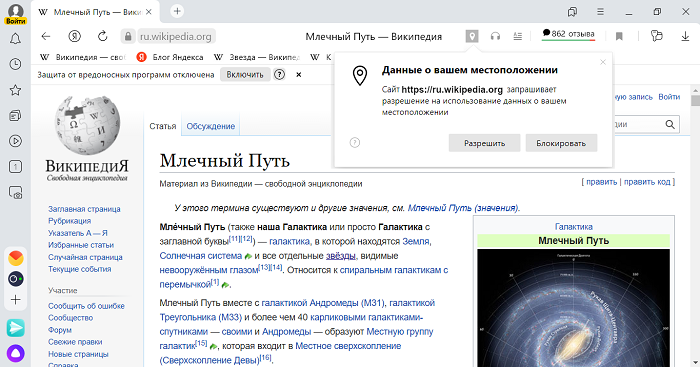

Адресная строка . Используйте Tab , чтобы переключаться между кнопками Копировать , Поделиться , (Добавить страницу в закладки) , а также сайтами на Табло.
Значки Умной строки . Используйте Tab , чтобы переключаться между кнопками  (Protect) , Отзывы ,
(Protect) , Отзывы ,  (Алиса, прочитай эту статью) ,
(Алиса, прочитай эту статью) ,  (Перейти в режим чтения) и т. д.
(Перейти в режим чтения) и т. д.
Другие значки в Умной строке . Используйте Tab , чтобы переключаться между кнопками  (Обновить страницу) ,
(Обновить страницу) ,  (Перейти на Яндекс) ,
(Перейти на Яндекс) ,  (Менеджер паролей) ,
(Менеджер паролей) ,  (Загрузки) ,
(Загрузки) ,  (Назад) и т. д.
(Назад) и т. д.
Панель закладок (если включена). Используйте Tab , чтобы переключаться между закладками.
Информационная панель (если отображается). Используйте Tab , чтобы перемещаться между элементами панели.
Боковая панель (если включена). Используйте Tab , чтобы переключаться между кнопками  Уведомления ,
Уведомления ,  История и т. д.
История и т. д.
Окно (если отображается). Используйте Tab , чтобы перемещаться между элементами окна.
Масштаб страницы и размер шрифта
Масштаб страницы и размер шрифта в браузере можно регулировать, чтобы слабовидящим людям было удобно читать с экрана.
Измените масштаб страницы браузера с помощью горячих клавиш.

Нажмите (Меню) → Настройки .
Источник: yandex.ru
Программа экранного доступа
Программа экранного доступа — приложение, которое пытается определить и интерпретировать то, что показывается на экране (или, более точно, посылается в стандартную продукцию, присутствует ли видеомонитор или не). Эта интерпретация тогда представлена пользователю с текстом к речи, звуковыми изображениями или устройством вывода Брайля. Программы экранного доступа — форма вспомогательной технологии (AT), потенциально полезной для людей, которые являются слепыми, слабовидящими, неграмотный или изучение отключенного, часто в сочетании с другим В, таким как лупы экрана.
Выбор человеком программы экранного доступа диктуют много факторов, включая платформу стоимость (даже модернизировать программу экранного доступа может стоить сотен долларов США), и роль организаций как благотворительные учреждения, школы и работодатели. Выбор программы экранного доступа спорен: отличающиеся приоритеты и решительные предпочтения распространены.
Операционные системы Windows Microsoft включали программу экранного доступа легкого режима Microsoft Narrator начиная с Windows 2000. Mac OS X Apple Inc и iOS включают VoiceOver, многофункциональную программу экранного доступа, в то время как Android Google включает текст к речи Google. Основанные на пульте суда распределения Linux Oralux с тремя окружающей средой чтения экрана пульта: Emacspeak, Yasr и Speakup. Устройства BlackBerry 10, такие как BlackBerry Z30 включают встроенную программу экранного доступа. Есть также бесплатное заявление программы экранного доступа на более старый менее влиятельный BlackBerry (BBOS7 вербовка сообщений низкого уровня и поддержание точной модели являются оба трудными задачами.
ПЧЕЛА доступности
Операционная система и прикладные проектировщики попытались решить эти проблемы, обеспечив пути к программам экранного доступа, чтобы получить доступ к содержанию показа, не имея необходимость поддерживать за кадром модель. Они включают предоставление альтернативных и доступных представлений того, что показывается на экране, к которому получают доступ через API. Существующая ПЧЕЛА включает:
- API доступности Apple
- В — SPI
- IAccessible2,
- Microsoft Active Accessibility (MSAA)
- Microsoft UI Automation
- Джейва Аксесс-Бридж
Программы экранного доступа могут подвергнуть сомнению операционную систему или заявление на то, что в настоящее время показывается, и получите обновления, когда показ изменяется. Например, программа экранного доступа может быть сказана, что текущий центр находится на кнопке и заголовке кнопки, который будет сообщен пользователю. Этот подход значительно легче для разработчиков программ экранного доступа, но терпит неудачу, когда заявления не выполняют API доступности: например, Microsoft Word не выполняет API MSAA, таким образом, программы экранного доступа должны все еще поддержать за кадром модель для Word или найти другой способ получить доступ к его содержанию. Один подход должен использовать доступные сообщения операционной системы и прикладные модели объекта, чтобы добавить ПЧЕЛУ доступности. Гром screenreader работает без за кадром модель таким образом; последняя версия Грома также включает за кадром модель.
Программы экранного доступа, как может предполагаться, в состоянии получить доступ ко всему содержанию показа, которое не свойственно недоступно. Веб-браузеры, текстовые процессоры, символы и окна и почтовые программы — просто некоторые приложения, использованные успешно пользователями программы экранного доступа. Однако согласно некоторым пользователям, используя программу экранного доступа значительно более трудное, чем использование GUI, и у многих заявлений есть определенные проблемы, следующие из природы применения (например, мультипликации во Вспышке Macromedia) или отказ выполнить стандарты доступности для платформы (например, Microsoft Word и Активная Доступность).
Самовысказывание заявлений
Некоторые программы говорят или делают другие звуки так, чтобы они могли использоваться слепыми людьми или людьми, которые не видят экран. Эти программы называют, самовысказывая и могут быть формой вспомогательной технологии, если они разработаны, чтобы устранить необходимость использовать программу экранного доступа.
Основанные на облачных вычислениях программы экранного доступа
Некоторая телефонная связь позволяет пользователям взаимодействовать с Интернетом удаленно. Например, TeleTender может прочитать веб-страницы по телефону и не требует специальных программ или устройств на пользовательской стороне.
Сетевые программы экранного доступа
С разработкой смартфонов, способность слушать письменные документы (текстовый веб-контент, документы в формате PDF, электронные письма и т.д.), в то время как вождение или во время подобной деятельности таким же образом, что слушание музыки, принесет пользу намного более широкой аудитории, чем слабовидящие люди. Самые известные примеры — Siri для iOS, и Google Теперь и Ирис для Android. С выпуском Galaxy S III Samsung также представил подобного умного личного помощника по имени Голос S. На операционной системе BlackBerry 10 их смартфон Z30 также показывает разговорные особенности взаимодействия, которые подобны другим мобильным операционным системам.
Эта функциональность зависит от качества программного обеспечения, но также и на логической структуре текста. Использование заголовков, пунктуации, присутствия дополнительных признаков для изображений, и т.д. крайне важно для хорошей вокализации. Также у веб-сайта может быть хороший взгляд из-за использования соответствующих двух размерных расположений с CSS, но его стандартная линеаризация, например, подавляя любой CSS и Javascript в браузере может не быть понятной.
Настройка программы экранного доступа
Мало того, что программы экранного доступа отличаются широко друг от друга, но и большинство очень конфигурируемо. Например, большинство программ экранного доступа позволяет пользователю выбирать, объявляют ли о большей части пунктуации или тихо игнорируют. Некоторые программы экранного доступа могут быть скроены к особому применению через scripting. Одно преимущество scripting состоит в том, что он позволяет настройкам быть разделенными среди пользователей, увеличивая доступность для всех. ЧЕЛЮСТИ обладают активным разделяющим подлинник сообществом, например.
Многословие
Многословие — особенность программного обеспечения чтения экрана, которое поддерживает пользователей компьютера с ослабленным зрением. Речевые средства управления многословием позволяют пользователям выбрать, сколько речевой обратной связи они хотят услышать. Определенно, параметры настройки многословия позволяют пользователям строить умственную модель веб-страниц, показанных на их мониторе. Основанный на параметрах настройки многословия, читающая экран программа сообщает пользователям определенных изменений форматирования, такой как тогда, когда структура или стол начинаются и заканчиваются, где графика была вставлена в текст, или когда список появляется в документе.
Язык
Некоторые программы экранного доступа могут прочитать текст больше чем на одном языке, при условии, что язык материала закодирован в его метаданных.
Некоторые программы чтения экрана также включают языковое многословие, которое автоматически обнаруживает параметры настройки многословия, связанные с речевым языком продукции. Например, если бы пользователь провел к веб-сайту, базируемому в Соединенном Королевстве, то текст был бы прочитан с английским акцентом.
См. также
- Список программ экранного доступа
- Лупа экрана
- Самовысказывание
- Речь, обрабатывающая
- Распознавание речи
- Речевой синтез
Внешние ссылки
- Эмулятор программы экранного доступа клыков – общедоступное расширение Firefox Mozilla, которое моделирует, как веб-страница посмотрела бы в ЧЕЛЮСТЯХ
Источник: ru.knowledgr.com